今天给大家分享的是由图老师小编精心为您推荐的PS制作海报、LOGO的发光文字,喜欢的朋友可以分享一下,也算是给小编一份支持,大家都不容易啊!
【 tulaoshi.com - PS文字特效 】
今天来跟图老师小编一起制作一款非常简单的文字,在本教程中小编将告诉你如何创建一个真正的时尚发光/闪光在Photoshop文字特效与星光刷子刷上闪光效果。
这是一个非常容易的教程,你可以在5-10分钟内制作完成。
(本文来源于图老师网站,更多请访问http://www.tulaoshi.com)
教程开始:
创建一个新画布。

为让发光字更有发光效果,所以背景看起来最好的深色背景,让我们创建一个渐变背景, 使用颜色#0f1c25 和 黑色 ,创建一个径向渐变从中往外拉。
(本文来源于图老师网站,更多请访问http://www.tulaoshi.com)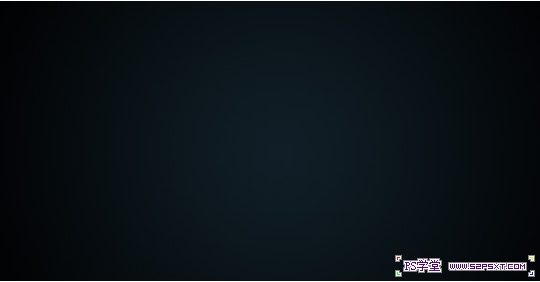
让我们输入我爱PS学堂 = I love PS SCHOOL" 要发光的文字。[size=100%]使用较宽较粗的字体为好! 您可能需要下载使用的字体: 尼维斯大胆
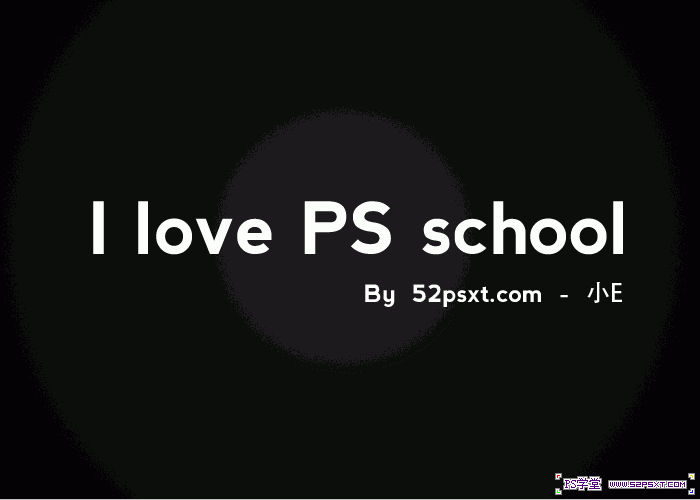
接着设置图层样式
选择你的文字层 混合选项 (右击图层混合选项)。
应用图层效果如下图所示,根据需要进行任何修改。
tulaoShi.com阴影
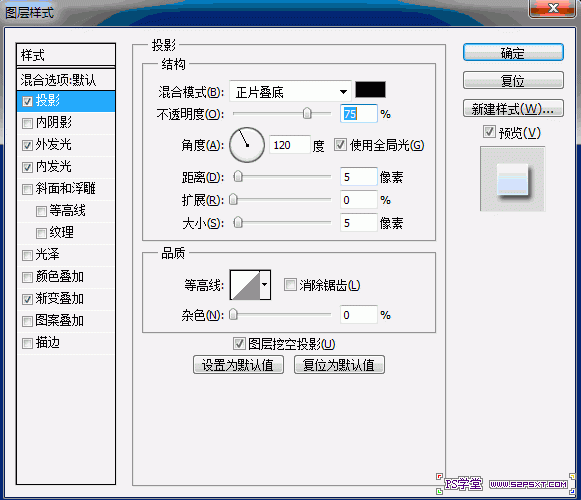
外发光
#Afd3e2

内发光
#93c1d4
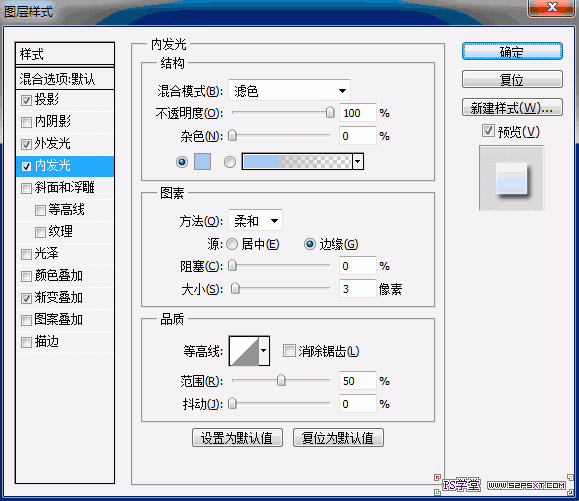
渐变叠加
#Afd3e2 到 白
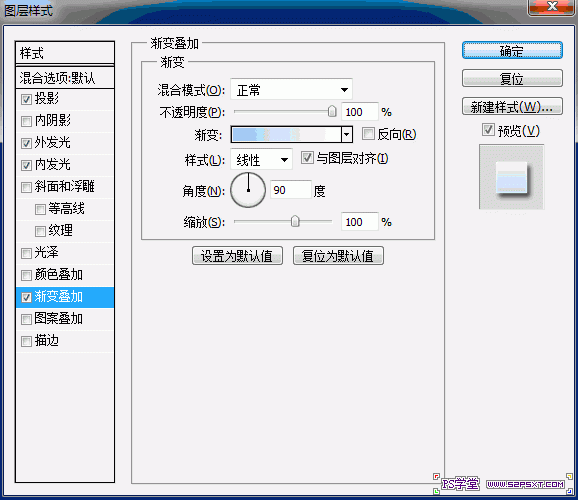
完成字体颜色效果,最后用笔刷刷上星光,教程完成。
注:更多精彩教程请关注图老师photoshop教程栏目,图老师PS群:182958314欢迎你的加入
来源:http://www.tulaoshi.com/n/20160405/2122558.html
看过《PS制作海报、LOGO的发光文字》的人还看了以下文章 更多>>